Neste guia, encontrará uma coleção de instruções, sugestões e truques para o ajudar a utilizar Windows controlo ocular. Algumas notas rápidas:
-
Se necessitar de ajuda para a configuração, aceda a Introdução ao controlo ocular no Windows 10.
-
Se precisar de mais ajuda, pode entrar em contacto connosco no Answer Desk Acessibilidade.
-
Testámos isto com o Tobii Eye Tracker 4C, mas deve funcionar da mesma forma com os outros dispositivos suportados.
-
Com algumas das tarefas abaixo, poderá precisar da ajuda de um amigo, membro da família ou cuidador.
Introdução
Qual é a funcionalidade de controlo ocular Windows ?
A Windows controlo ocular permite-lhe utilizar a tecnologia de controlo ocular para controlar o ponteiro do rato, escrever com um teclado no ecrã e comunicar com pessoas através da conversão de texto em voz.
Preciso de uma versão Windows específica para utilizar o controlo ocular?
O controlo ocular está disponível no Windows 10, a começar pela Fall Creators Update (Versão 1709). Funciona em todos os PCs Windows 10, incluindo tablets. O controlo ocular não é suportado no Windows 10 S. Para obter mais informações sobreWindows 10 S e tecnologias de apoio, aceda a Utilizar Windows 10 no modo S com tecnologia de apoio: FAQ. Para verificar a versão Windows do PC:
-
Aceda a Iniciar > Definições > Sistema > Acerca de.
-
Verifique o número da Versão. Deve ser 1709 ou superior.
Atualizar a versão do Windows
-
Aceda a Iniciar > Definições > Atualizar e segurança.
-
Na página atualização doWindows , selecione Procurar atualizações. Windows transfere e instala as atualizações disponíveis.
-
Reinicie o computador.
-
Repita os passos acima até que não existam mais atualizações disponíveis para o seu PC.
Tenha em atenção que a sua organização pode ter adiado o lançamento da atualização necessária. Contacte o departamento de TI da sua organização para obter ajuda.
Posso utilizar o controlo ocular no meu próprio idioma?
O controlo ocular está disponível globalmente em todos os mercados. No entanto, o teclado de controlo ocular suporta apenas o esquema de teclado de inglês dos E.U.A. Além disso, parte do texto nas definições de controlo ocular só está disponível em inglês.
Preciso de um dispositivo separado para utilizar a funcionalidade Windows controlo ocular?
Se estiver a utilizar um computador ou monitor normal, precisará de um dispositivo de controlo ocular montado no seu computador ou monitor. Alguns portáteis e monitores têm soluções de controlo ocular integradas. Se não tiver a certeza se tem uma, verifique o guia do utilizador do seu portátil ou monitor.
Que dispositivos de controlo ocular são suportados?
Atualmente, suportamos os seguintes dispositivos:
Tobii
-
Tobii Eye Tracker 4C
-
Tobii EyeX
-
Tobii Dynavox PCEye Plus
-
Tobii Dynavox EyeMobile Mini
-
Tobii Dynavox EyeMobile Plus
-
Tobii Dynavox PCEye Mini
-
Tobii Dynavox PCEye Explore
-
Tobii Dynavox I-Series+
-
Portáteis e monitores selecionados que incluem integrações de controlo ocular
EyeTech
-
TM5 Mini
Tenho de descarregar algo para utilizar o dispositivo de controlo ocular?
Sim, com a maioria dos dispositivos de controlo ocular, tem de descarregar e instalar o software de dispositivo mais recente no computador para poder utilizar o dispositivo. Com a aplicação do dispositivo, pode calibrar o seu dispositivo e alterar as definições do dispositivo. Para saber os detalhes, consulte o guia fornecido com o dispositivo. Para transferir o software Tobii Eye Tracker 4C mais recente, aceda a tobiigaming.com/getstarted.
Por que motivo não consigo utilizar o controlo ocular Windows para utilizar o meu PC com os olhos? Por que é que preciso de um dispositivo?
O Windows controlo ocular é como um novo método de entrada para o seu computador. Para utilizar este novo método, precisa de um dispositivo que possa seguir e compreender os movimentos dos seus olhos.
O controlo ocular funciona se usar óculos ou se tiver o PC junto a uma janela?
Dependendo do dispositivo de controlo ocular, o controlo ocular pode não funcionar bem em locais com muita luz solar. Além disso, o seguimento ocular funciona de forma diferente consoante a cor, o tamanho ou a forma dos olhos. Outros fatores também poderão afetar a precisão do seguimento ocular. Para compreender melhor as limitações do seu dispositivo de controlo ocular, consulte a documentação fornecida com o mesmo.
O Microsoft recolhe dados de controlo ocular?
Microsoft não recolhe, armazena nem partilha informações de controlo ocular.
Montar o dispositivo
Posso reposicionar o íman depois de o colar?
A cola do suporte do íman é forte. Se tentar remover o íman depois de fixá-lo, pode danificar o íman, o computador ou o monitor. Antes de colocar o íman no computador ou no monitor, estude o guia fornecido com o seu dispositivo. Planeie a posição do dispositivo antes de colar o íman e tenha cuidado quando o colocar.
Como posso evitar que o meu dispositivo caia do íman?
Planeie antecipadamente a posição do dispositivo em relação à porta USB para evitar que o dispositivo caia quando mover ou dobrar o cabo. Pode ter de utilizar o cabo de extensão USB. O cabo de extensão pode ser vendido separadamente.
Posso montar o dispositivo no meu portátil ou preciso de um monitor separado?
Pode montar o dispositivo no seu portátil. Idealmente, calibre o dispositivo de controlo ocular e, em seguida, não mova o computador e tente manter uma posição estável o máximo possível. Se tiver de mover o computador ou alterar a sua posição de forma drástica, calibre novamente o dispositivo de controlo ocular.
Ligar o dispositivo
O menu da aplicação Tobii Eye Tracking mostra mensagens de erro e não está a ligar-se. Como posso resolver o problema?
Para obter o guia de resolução de problemas de ligação do Tobii Eye Tracker, aceda a O Seu Controlador Ocular 4C não está a estabelecer ligação?
Desliguei o cabo USB do dispositivo de controlo ocular do computador e, quando o liguei novamente, Windows apresentado uma mensagem de erro a indicar que o hardware não é reconhecido. O que devo fazer?
Abra a aplicação Tobii Eye Tracking e verifique se os seus "olhos" são apresentados na parte inferior do menu principal. Se forem, pode ignorar a mensagem. Caso contrário, primeiro de experimente todas as suas portas USB 2.0 e 3.0. Se continuar a receber a mensagem de erro, desinstale e reinstale a aplicação. Para obter instruções sobre como desinstalar a aplicação, aceda a Como devo proceder para desinstalar a aplicação de monitorização ocular? Para obter as instruções de instalação, aceda a Introdução ao controlo ocular no Windows.
Que versão do controlador USB devo utilizar?
O controlador deve ser de 2014 ou mais recente.
Como posso verificar e atualizar a versão do controlador USB?
-
Para abrir o Windows menu Iniciar, prima a tecla do logótipo do Windows.
-
Escreva Gestor de dispositivos e, em seguida, prima Enter. Se vir uma caixa de diálogo de confirmação, selecione Sim.
-
Expanda Controladores USB (Universal Serial Bus).
-
Localize o controlador do dispositivo e verifique a data e a versão.
-
Para atualizar o controlador, clique com o botão direito do rato no controlador e selecione Atualizar controlador. Siga as instruções e as mensagens apresentadas no ecrã.
-
Reinicie o computador.
Ligar o dispositivo
O meu dispositivo não parece estar ligado, apesar de ter instalado tudo e reiniciado o meu computador. O que devo fazer?
Quando o dispositivo de controlo ocular está ligado, deve ver as luzes vermelhas no mesmo. Primeiro, certifique-se de que o dispositivo está ligado.
-
Selecione Iniciar > Tobii Eye Tracking.
-
Na aplicação, verifique o botão no canto superior esquerdo. Se estiver definido como DESATIVADO, alterne o botão para ATIVADO.
Se as luzes ainda não acenderem, experimente desligar o dispositivo e voltar a ligá-lo. Basta desligar o cabo USB do computador e aguardar alguns segundos. Em seguida, ligue novamente o cabo USB.
Se o dispositivo continuar a não se ligar, desinstale e reinstale a aplicação de controlo ocular. Para obter as instruções de desinstalação, consulte Como posso desinstalar a aplicação do dispositivo de controlo ocular? Para obter as instruções de instalação, aceda a Introdução ao controlo ocular no Windows.
Interagir com o computador utilizando os olhos
Quando ativo o controlo ocular, o launchpad aparece e o dispositivo de controlo ocular está ligado, mas o ecrã não reage aos movimentos dos olhos. Como posso resolver o problema?
Inicie a aplicação Tobii Eye Tracking e verifique a área na parte inferior do menu principal da aplicação. Deve mostrar os seus "olhos". Se mostrar um ponto de exclamação com o clique para configurar a sua mensagem de apresentação , o sistema tem de configurar o ecrã. Selecione a mensagem e siga as instruções. Este problema pode surgir se o dispositivo de controlo ocular tiver sido movido e já não estiver alinhado com o ecrã como antes.
O controlo ocular está ativado, mas nada é realçado quando miro e o cursor do rato não segue os meus olhos. O que devo fazer?
A funcionalidade Windows controlo ocular funciona de forma diferente da funcionalidade de controlo ocular na aplicação Tobii Eye Tracking.
-
Enquanto estiver a utilizar a aplicação, os itens da aplicação são realçados com base no seu aspeto e pode efetuar seleções ao premir a Barra de Espaço.
-
Quando está a utilizar Windows em geral com o controlo ocular Windows ativado, nada no ecrã reage aos movimentos dos olhos até selecionar a partir do launchpad o que pretende fazer.
O que significam os botões no launchpad?
Eis um diagrama simples do launchpad e os botões do mesmo:
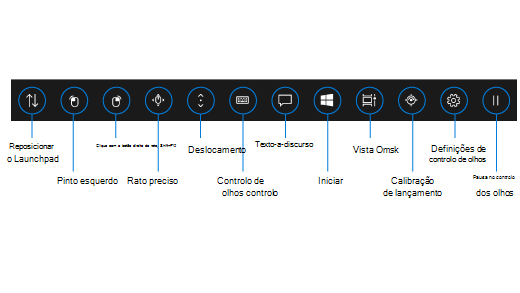
Para obter informações sobre o que fazem os botões do launchpad, aceda a Introdução ao controlo ocular no Windows.
Como posso alternar entre aplicações ou tarefas? Quando seleciono o botão "Vista de tarefas" no launchpad, as janelas de tarefas disponíveis são apresentadas, mas a janela de tarefas que estou a ver não é realçada.
Para selecionar uma janela de tarefas na vista de tarefas, selecione a opção "Clique com o botão esquerdo do rato" no launchpad e, em seguida, observe a tarefa pretendida. Em alternativa, pode alternar entre tarefas e aplicações utilizando o comutador de aplicações. Basta premir Alt + Tabulação, soltar a tecla de Tabulação, olhar para a tarefa para a qual pretende mudar e, quando ficar realçada, soltar a tecla Alt.
O sistema é demasiado rápido e considera que os meus olhos estão a mirar um item e seleciona esse item, mesmo que esteja a olhar em volta para encontrar o item certo para mirar. O que devo fazer?
Pode simplesmente aumentar o tempo necessário para que o sistema reconheça que pretende selecionar um item e que não está simplesmente a navegar. Selecione "Definições de controlo ocular" no launchpad e defina o Tempo de disponibilidade geral como Lento ou Mais Lento.
Como devo proceder para retomar o controlo ocular depois de selecionar o botão "Colocar o controlo ocular em pausa" no launchpad?
Quando seleciona o botão, o launchpad desaparece e é apresentado um sinal de pausa. Para retomar o controlo ocular, mire o sinal de pausa.
Porque é que o sinal de pausa não reage quando eu resido nele?
Se tiver movido a sua posição depois de selecionar "Colocar o controlo ocular em pausa" no launchpad, o sistema poderá já não conseguir controlar os olhos e mirar o sinal de pausa não tem qualquer efeito. Para resolver este problema, tem de recalibrar o dispositivo de controlo ocular. Para obter instruções, aceda a Introdução ao controlo ocular no Windows.
Para o ajudar a verificar se o sistema está a controlar os seus olhos, ative o cursor de olhar fixo. Selecione "Definições de controlo ocular" no launchpad e mude Cursor de gaze para Ligado. Pode ver o cursor de olhar fixo como um pequeno ponto vermelho no ecrã. Mostra para onde o sistema pensa que está a olhar. Quando tenta retomar o controlo ocular e mire o sinal de pausa, sabe que a sua posição mudou se não conseguir ver o ponto vermelho ou se não estiver a mover-se.
Como posso mover o launchpad?
Se precisar de selecionar algo perto da parte inferior ou superior do ecrã, mas o launchpad parecer estar no seu caminho, pode utilizar o botão "Reposicionar o launchpad" para mover o launchpad para o lado oposto do ecrã. Desta forma, pode reduzir a distância que tem de mover o olhar depois de mirar no botão "Clique com o botão direito" ou "Clique com o botão esquerdo".
Como posso fechar o menu da aplicação Tobii Eye Tracking?
Pode simplesmente navegar para outra janela ou aplicação no ecrã. Pode utilizar a opção "Vista de tarefas" no launchpad ou no comutador de aplicações para o fazer. Para obter instruções, aceda a Como devo proceder para alternar entre aplicações ou tarefas?
Movi o meu portátil com o dispositivo de controlo ocular para uma sala e o controlo ocular deixou de funcionar. Como posso resolver o problema?
Tem de recalibrar o dispositivo de controlo ocular. A recalibragem é necessária quando muda de forma drástica a posição ou quando a configuração do computador é alterada; por exemplo, quando utiliza um portátil.
Controlar o rato
Quando seleciono "Clique com o botão esquerdo" ou "Clique com o botão direito do rato" no launchpad e, em seguida, tento mover o cursor do rato para a localização correta para o clique, é difícil mover o cursor para o local exato de que preciso antes de o clique acontecer.
Em vez de selecionar "Left click" ou "Right click" no launchpad, selecione "Precise mouse". Permite-lhe ajustar a localização do cursor antes de clicar.
O que é o rato preciso e como posso utilizá-lo?
Para controlar o rato com precisão, selecione o botão "Precise mouse" no launchpad. Em seguida, pouse os olhos no local do ecrã onde pretende que o cursor seja colocado. Pode ajustar a posição e selecionar a ação que pretende fazer (clicar com o botão esquerdo do rato, fazer duplo clique com o botão esquerdo do rato, clicar com o botão direito do rato ou fechar).
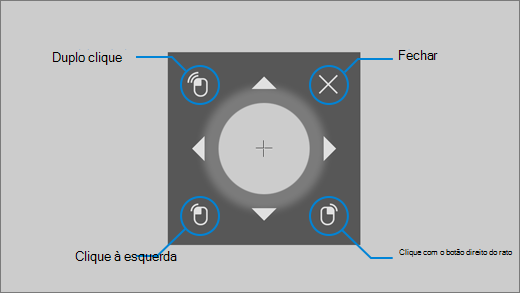
Também pode controlar o rato mais diretamente ao mirar os botões "Clique com o botão esquerdo" ou "Clique com o botão direito do rato" no launchpad e, em seguida, posicionar os olhos no ecrã onde pretende que a ação do rato ocorra. Para cancelar uma interação com o rato depois de a selecionar, olhe para fora do ecrã para voltar ao launchpad.
Escrever texto
Como posso ativar a escrita ao deslizar?
No launchpad, mire o botão "Definições de controlo ocular". Na janela de definições, mude o botão Shape writing para On.
A escrita de formas não funciona ao escrever na janela de conversão de texto em voz (TTS). O que devo fazer?
Para que a escrita em forma funcione, certifique-se primeiro de que ativou a funcionalidade. Em seguida, no teclado da janela TTS, verifique se a escrita ao deslizar é o método de introdução selecionado. Na linha inferior, a opção "Escrita em formas" fica cinzenta quando está selecionada. Se o botão estiver preto, mire o botão para o selecionar.
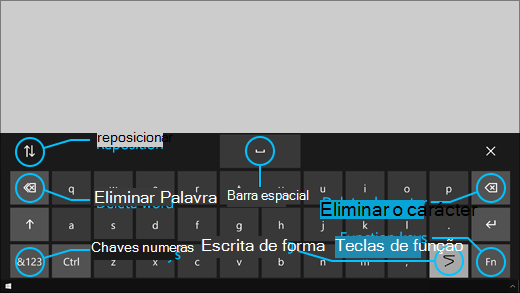
Como posso escrever letras duplicadas utilizando a funcionalidade de escrita ao deslizar?
Se a palavra que está a escrever tiver letras duplas, observe a letra relevante no teclado apenas uma vez. Não olhe de relance duas vezes nem mire a letra.
-
Para escrever "travesseiro", mire "p", olhe para "i", "l" e "o", e mire "w".
-
Para escrever "skill", mire "s", olhe para "k" e "i" e mire "l".
Estou a tentar escrever a minha palavra-passe, mas como está oculta, faço muitos erros de digitação. O que posso fazer?
Primeiro, experimente utilizar a escrita ao deslizar e aumentar o tempo de mirar. Para obter as instruções, aceda a Como posso ativar a escrita ao deslizar? e O sistema é muito rápido. Se estiver numa localização segura e uma opção para mostrar a palavra-passe estiver disponível perto do campo de texto da palavra-passe, selecione-a para que possa ver o que está a escrever.
Atualizar o software da aplicação de controlo ocular
Como posso atualizar o software da aplicação Tobii Eye Tracking?
Na aplicação Tobii Eye Tracking, selecione Interations > About > Check for updates. Siga as instruções e as mensagens apresentadas no ecrã para instalar a atualização. Em seguida, reinicie o computador.
Tentei verificar a existência de atualizações de software da aplicação Tobii Eye Tracking, mas recebi a seguinte mensagem: "Pedimos desculpa. Ocorreu um problema ao obter a atualização"? O que devo fazer?
Isto significa que não existem novas atualizações disponíveis no momento e que o seu software está atualizado. Pode continuar a utilizar o controlo ocular como de costume.
Desinstalar a aplicação de controlo ocular
Como posso desinstalar a aplicação de controlo ocular?
-
Abra o menu iniciar Windows.
-
Escreva o nome da aplicação, por exemplo Tobii.
-
Clique com o botão direito do rato no ícone da aplicação no menu Iniciar.
-
No menu de contexto, selecione Desinstalar e, em seguida, siga as instruções e as instruções apresentadas no ecrã.
-
Reinicie o computador.
Não perderá as suas definições ou perfis. Se pretender remover as definições e os perfis, consulte o site de suporte do fabricante do dispositivo para ver as instruções sobre como efetuar uma instalação limpa.
Se reinstalar a aplicação, também terá de recalibrar o seu dispositivo. Para obter instruções, aceda a Introdução ao controlo ocular no Windows.
Desativar o controlo ocular ou o dispositivo de controlo ocular
Ativei acidentalmente o controlo ocular. Existe uma forma fácil de desativá-lo?
Atualmente, não existe um atalho para ativar ou desativar o controlo ocular. Para o desativar, selecione Iniciar > Definições> Facilidade de acesso > Controlo ocular e, em seguida, mude o botão para Desativado.
Desativei o controlo ocular, mas as luzes continuam acesas no dispositivo. Como posso desligar o dispositivo Tobii Eye Tracking?
Normalmente, quando desliga o Windows controlo ocular, o dispositivo também é desligado. Para desativar o dispositivo separadamente, abra a aplicação Tobii eye tracking e, em seguida, ative o botão no canto superior esquerdo do menu principal da aplicação de ATIVADO para DESATIVADO.
Precisa de mais ajuda?
Estamos aqui por si! Para obter assistência adicional no Windows controlo ocular, contacte o Answer Desk Acessibilidade. Se precisar de mais assistência com o hardware ou software do dispositivo, consulte o site de suporte do fabricante para obter informações de contacto, FAQs, Ajuda e tutoriais. Por exemplo, consulte os seguintes recursos de suporte para o Tobii Eye Tracker 4C:











